|
Wij gaan beginnen met de les
Flying my dream – Piloter mon rêve/In mijn dromen vliegen
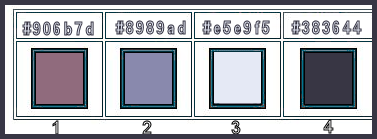
-
Eigenschappen van materiaal: zet de voorgrondkleur op #906b7d= 1- En zet de achtergrondkleur op #8989ad = 2
1. Open de afbeelding '‘Fond_flying-my-dream’’-Venster- Dupliceren- Laag maken van achtergrondlaag = Raster 1
2. Open de tube ‘’My-dream- Image 1.pspimage’’ -Bewerken- Kopiëren- Activeer je werkje- Bewerken-Plakken als nieuwe laag
3. Effecten- Afbeeldingseffecten- Naadloze herhaling met deze instellingen
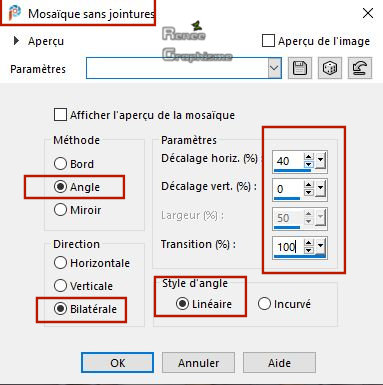
4. Aanpassen- Vervagen- Radiaal vervagen met deze instellingen
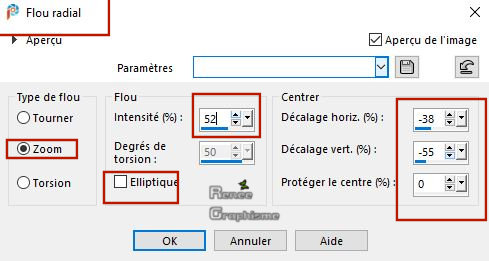
5. Lagen-Eigenschappen-Zet de mengmodus van deze laag op " Overlay "
6. Effecten- Randeffecten- Sterker accentueren
-
Lagen- Samenvoegen- Zichtbare lagen samenvoegen
7. Lagen-Nieuwe rasterlaag
-
Eigenschappen voorgrond:zet de voorgrond op verloop en neem verloop:
’’aynewone12’’
-
Maak een lineair verloop met onderstaande instellingen
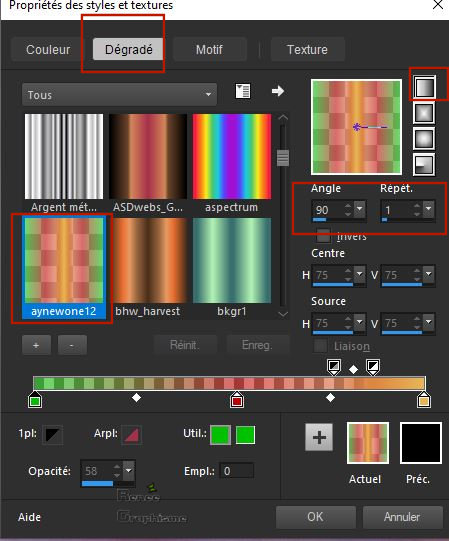
8. Gereedschap vlakvulling  - vul de laag met het verloop
- vul de laag met het verloop
9. Effecten- Insteekfilters – Unlimited 2.0 – Toadies – Weaver met deze instellingen: 51/26/226
10. Effecten-Randeffecten- Accentueren
11. Effecten-Insteekfilters – Unlimited 2.0 - Filter Factory Gallery S
-itsa Edge thing... 16/19
12. Lagen- Dupliceren
13. Afbeelding - Spiegelen - Verticaal spiegelen (afbeelding - omdraaien in oudere PSP-versies)
-
Zet de laagdekking van deze laag op 26%
14. Lagen- Samenvoegen- Omlaag samenvoegen
15. Effecten- Insteekfilters– Unlimited 2.0 - Simple – Pizza slice mirror
16. Effecten- Insteekfilters – Medhi – Sorting Tiles met deze instellingen
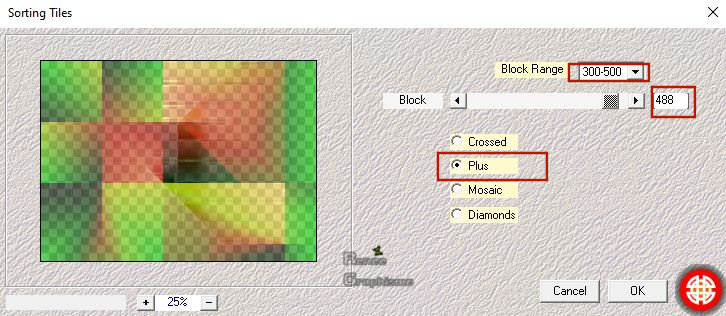
17. Lagen-Eigenschappen-Zet de mengmodus van deze laag op " Normaal ( "eventueel de laag dekking iets terug naar 61 %)
(Als je de les goed volgt komt het helemaal goed met de kleuren)
18. Effecten- Randeffecten-Sterker accentueren
19. Aanpassen- Achtergrondlicht-Filter voor achtergrondlicht met deze instellingen
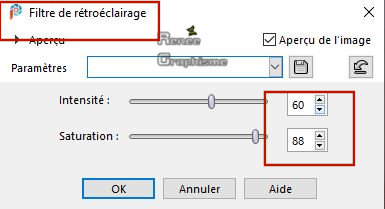
20. Effecten- Insteekfilters – Unlimited 2.0 - Two Moon - Rotate and Fade
Away..met deze instellingen: 201/146
21. Lagen- Samenvoegen- Omlaag samenvoegen
22. Lagen- Dupliceren
23. Selecties-Selectie laden/opslaan-selectie laden van af schijf en neem selectie ‘’Flying my
dream – 1’’
DELETE
24. Effecten- 3 D effecten- Slagschaduw met deze instellingen: 3/45/55/8 kleur #906b7d=1
Selecties- Niets selecteren
25. Lagen- Dupliceren
26. Effecten- Afbeeldingseffecten- Naadloze herhaling -Naast elkaar
27. Afbeelding- Formaat wijzigen -Verkleinen met 73 % - Géén vink bij alle lagen !
28. Effecten- 3 D effecten- Slagschaduw met de zelfde instellingen: 3/45/55/8 kleur #906b7d=1
- Herhaal de slagschaduw met deze instellingen : -3/- 45 / 55 / 8 kleur #906b7d=1
29. Lagen- Samenvoegen- Omlaag samenvoegen
30. Effecten- Insteekfilters – Unlimited 2.0 – Simple - 4 Way Average
31. Lagen- Eigenschappen-zet de mengmodus van deze laag op "Luminantie "
-
Eigenschappen van materiaal: zet de voorgrondkleur op #e5e9f5=3- En zet de achtergrondkleur op #383644 = 4
-
Maak een voorgrond/achtergrond rechthoekig verloop met deze instellingen
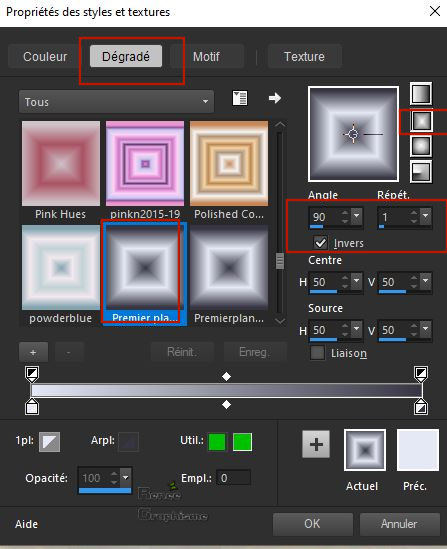
32. Lagen- Nieuwe rasterlaag
33. Gereedschap vlakvulling
 –
vul de laag met dit verloop –
vul de laag met dit verloop
34. Lagen- Nieuwe maskerlaag-Uit afbeelding en neem masker ''Narah_Mask_0386''

-
Lagen- samenvoegen- Groep samenvoegen
35. Effecten- Insteekfilters– L en K’s – Mayra met deze instellingen:
16/38/82/3
36. Lagen- Eigenschappen-zet de mengmodus van deze laag op " Hard Licht "
37. Lagen- Dupliceren
38. Effecten- Vervormingseffecten-Poolcoördinaten- Rechthoekig naar polair-Transparant
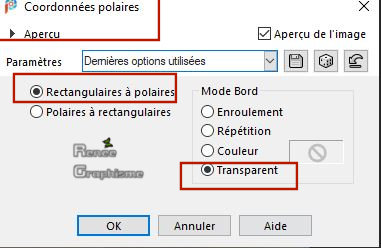
39. Selecties-Selectie laden/opslaan-selectie laden van af schijf en neem selectie ‘’Flying my
dream – 2’’
DELETE
Selecties-Niets selecteren
40. Effecten- Insteekfilters – Alien skin Eyecandy 5
Impact – Backlight- Tab-Settings-User Settings en neem mijn voorinstelling- Preset ‘’ Flying my dream –Backlight’’
41. Effecten- Insteekfilters – Carolaine & Sensibility
– CS-Linear- H met deze instellingen
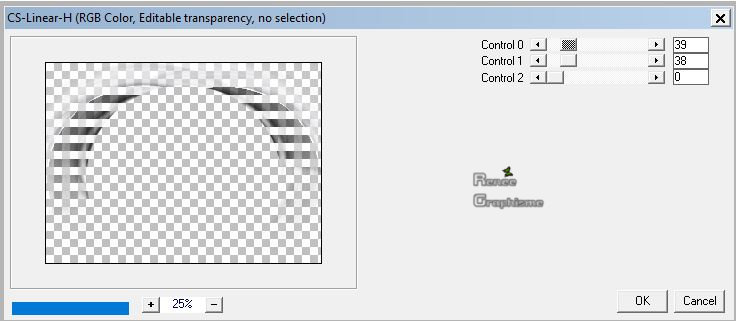
42. Effecten- Insteekfilters –Alien skin Eyecandy 5-
Perspective shadow-Tab-Settings- Preset : Drop shadow low met de standaardinstellingen
43. Lagen- Eigenschappen-zet de mengmodus van deze laag op " Hard Licht " en zet de laagdekking van deze laag op
55%
-
In het lagenpalet: activeer de laag er onder (groep van raster 1 )
44. Effecten- Insteekfilters – Mura’s Meister –
Perspective Tiling met deze instellingen
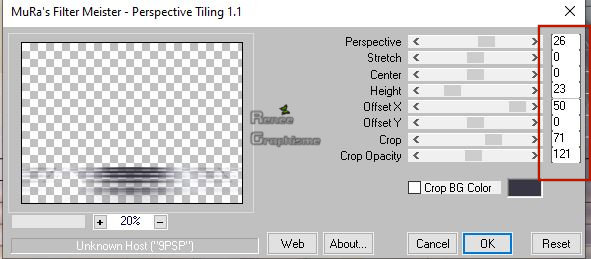
45. Effecten- Insteekfilters- AP [Lines] Lines –
Silverlining met deze instellingen
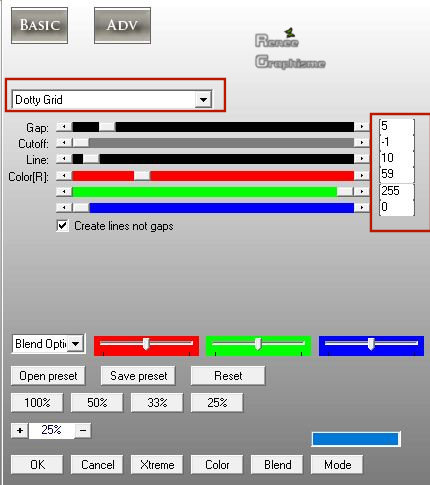
46. Lagen- Nieuwe rasterlaag
47. Selecties-Selectie laden/opslaan-selectie laden van af schijf en neem selectie ‘’Flying my dream – 2’’
48. Open de tube ‘’My-dream- Image 3’’ -Bewerken- Kopiëren- Activeer je werkje- Bewerken-Plakken in de selectie
49. Effecten- Insteekfilters – Unlimited 2.0 - It@lian Editors Effect -
Effetto Fantasma 76/41
Selecties- Niets selecteren
50. Open de tube ‘’My-dream- Image 2’’ -Bewerken- Kopiëren- Activeer je werkje- Bewerken-Plakken als nieuwe laag
51. Druk op je letter K (selecteren)- positie X 226,00 en Positie Y 127,00
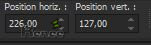
Zo ziet het werk en het lagenpalet er op dit moment uit

-
In het lagenpalet: activeer raster 1
52. Selecties-Aangepaste Selecties (S)-Rechthoek met deze instellingen

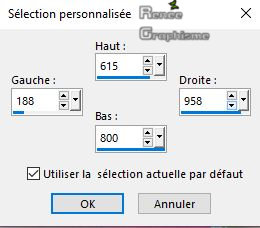
53. Aanpassen- Vervagen- Gaussiaanse vervaging: Bereik op 65
Selecties- Niets selecteren
54. Lagen- Schikken- Omlaag verplaatsen (onder de laag van Groep- Raster 1)
-
Activeer de bovenste laag in het lagenpalet
55. Open de tube ‘’My-dream- Image 4 ’’ en de tube "My-dream- Image avion’’ -Bewerken- Kopiëren- Activeer je werkje- Bewerken-Plakken als nieuwe laag
-
Zet op de juiste plaats zie grote afbeelding
56. Open de tube ''My-dream- Image -filleenbleu '' -Bewerken- Kopiëren- Activeer je werkje- Bewerken-Plakken als nieuwe laag en plaats
57. Open de tube ‘’
My-dream- Image- lueur ‘’ Bewerken- Kopiëren- Activeer je werkje- Bewerken-Plakken als nieuwe laag
Lagen- Schikken- Omlaag verplaatsen zie grote afbeelding ( onder de laag van het meisje)
58. Open de tube met de tekst en plak als nieuwe laag op je werkje en zet op de juiste plaats/of schrijf zelf een tekst
(lettertype zit in de map )
59. Werkbalk-Script -Activeer je script "Bords fangeux " klik op de blauwe pijl en laat het schript zijn werk doen.
 ( Zet het script "Bords fangeux " in de map script vertrouwd of script beperkt in je psp ) ( Zet het script "Bords fangeux " in de map script vertrouwd of script beperkt in je psp )
60. Afbeelding- Formaat wijzigen- Verkleinen met 950 Pixels Breedte.
Opslaan als JPG
Ik hoop dat jullie er net zoveel plezier mee hadden als ik met het schrijven van deze les
Renée
Deze les werd door Renée geschreven op
25-09-2019
Uitgave
in 2019
*
Elke gelijkenis met een andere bestaande les berust op puur toeval *
* Vergeet onze vertalers/tubers/testers niet te bedanken die achter de schermen werken.
Bedankt .
*
|